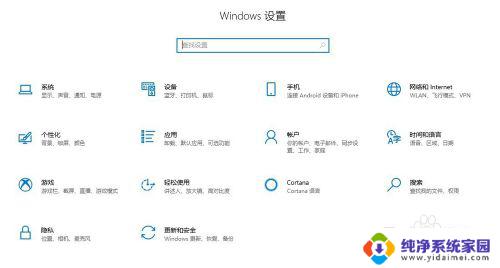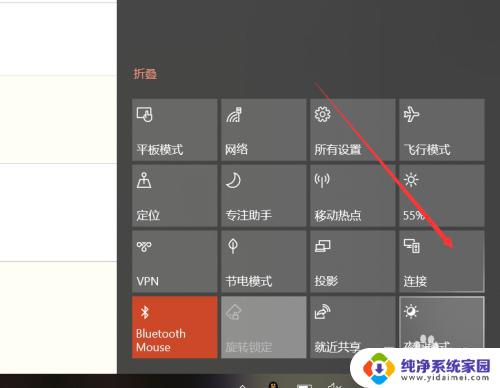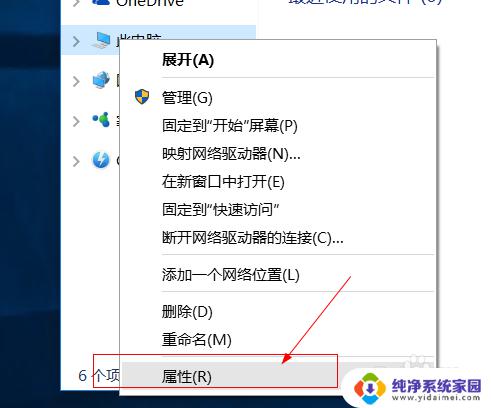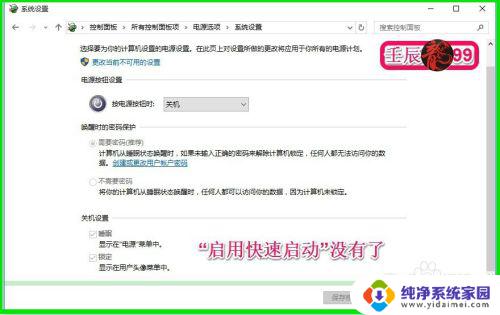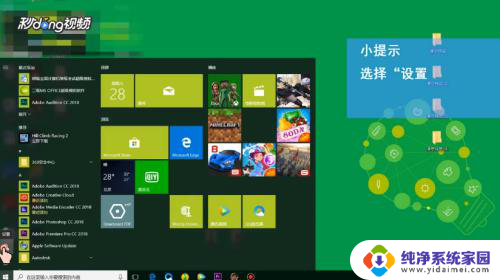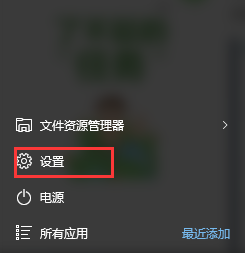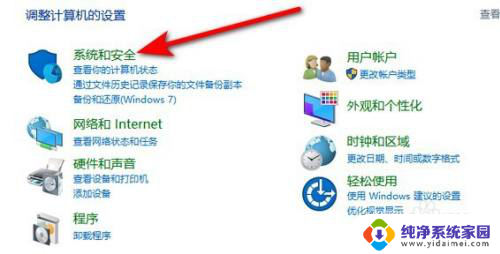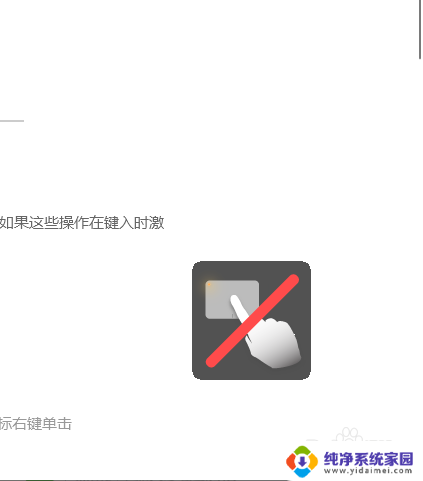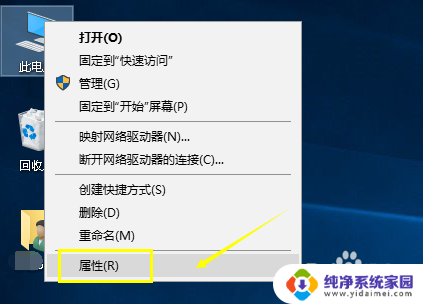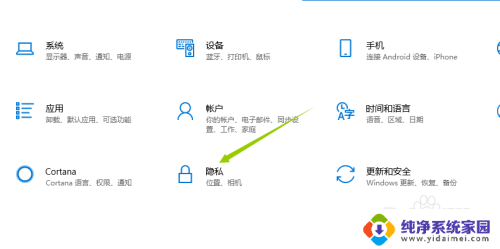如何开启电脑的miracast功能 win10怎么连接miracast
更新时间:2023-12-09 13:36:56作者:jiang
Miracast是一项用于实现无线屏幕投射的技术,它能够让我们在电视或其他设备上无线显示电脑屏幕的内容,而在Windows 10操作系统中,开启Miracast功能并连接到其他设备变得非常简单。只需几个简单的步骤,我们就能享受到无线投射带来的便利。本文将向您介绍如何在Windows 10中开启Miracast功能,并顺利连接到其他设备,让您的屏幕投射体验更加畅快。
具体方法:
1.miracas简单来说就是无线投屏功能。

2.首先点击任务栏最右侧的操作中心,如下图所示!

3.点击快捷键中的“连接”跳转到连接界面。如下图所示!
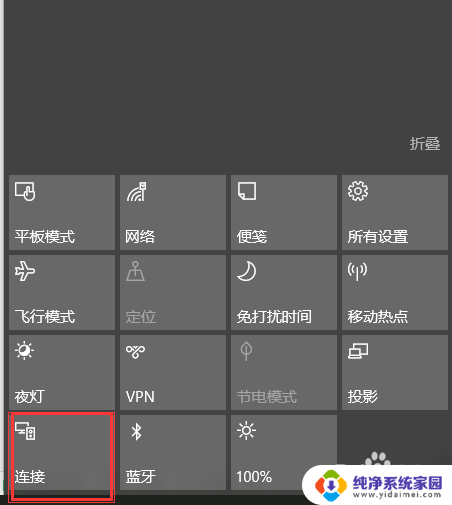
4.点击连接后会出现如下界面,再点击投影到这台电脑。进入设置界面!
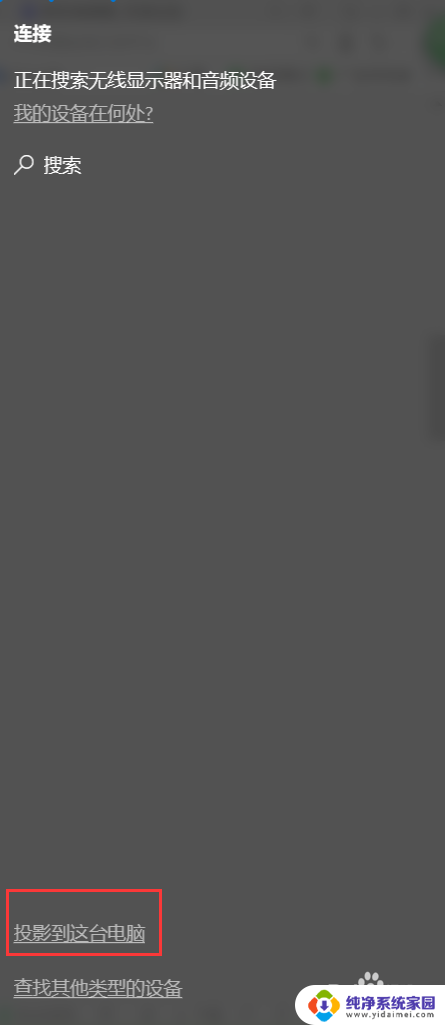
5.在如下设置界面可以设置“投影到这台电脑”
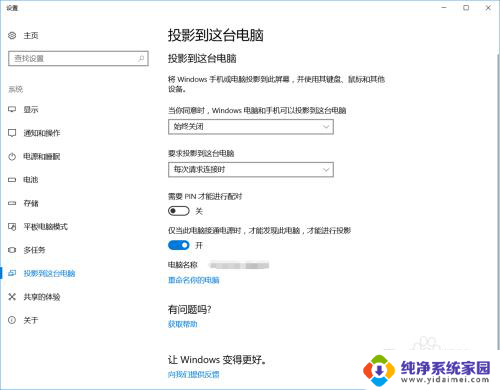
6.上述设置是设置你的电脑为接收信号的机器。而进行无线投屏的操作是很简单的,只需要两台带有无线网卡功能的电脑PC、笔记本电脑在同一网络内就ok了。
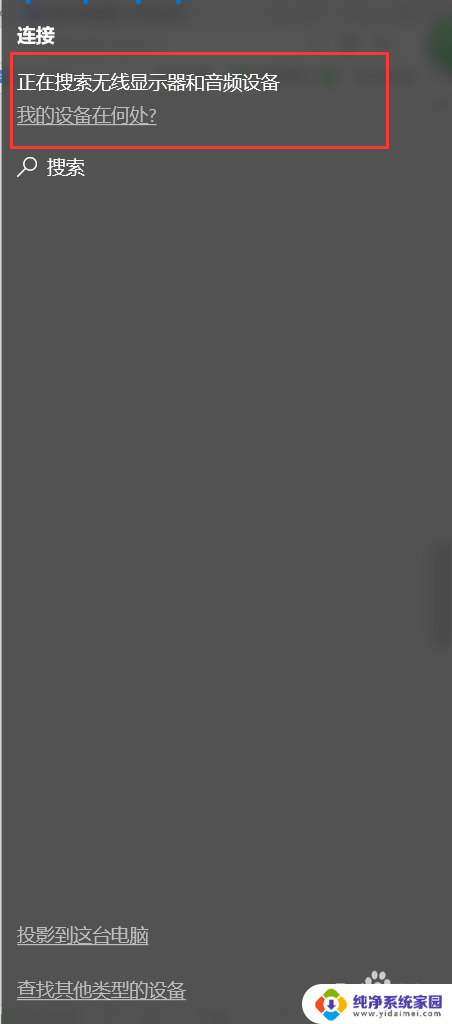
以上就是如何开启电脑的miracast功能的全部内容,如果你遇到了这个问题,不妨尝试根据小编提供的方法来解决,希望这对大家有所帮助。